笔记本电脑分盘格式化
嘿,我是小拯,拯救者的贴心顾问!
最近,听说有小伙伴新购置了电脑,准备下载《绝地潜兵 2》,却发现自己的电脑只有单 C 盘?
如果你使用的是拯救者笔记本电脑,它会自带 C、D 两个分区,方便你分门别类地使用。

但如果你的其他新电脑只有 C 盘,就会像角色背包容量不足一样,这可不行!
小拯今天来带你领略如何给新电脑"分家",把不同的文件类型分放在不同的"房间"里!
这涉及到分区和合并分区的技巧,接下来小拯将详细为你讲解。

入手新电脑就像游戏角色第一次进入游戏世界,我们需要合理规划硬盘空间。
① 进入磁盘管理主界面:按 Win+i 打开"设置"界面,搜索磁盘管理。
② 点击"创建并格式化硬盘分区"。
进入界面后,可以看到电脑的所有磁盘和分区情况,整个硬盘就像一张未绘上的地图。
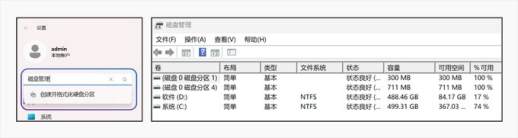
根据游戏安装、文档存储、影音娱乐等需求,我们可以将其划分为不同的"地图区域"。
例如:C 盘作为操作系统和基础软件的核心区域,D 盘和其它盘承载海量游戏和珍贵影像资料!
如果你发现"装备仓库"(C 盘)空间绰绰有余,需要开辟新的"储藏室",该怎么办?
① 选择待分区的空间,例如 C 盘,右键点击"压缩卷"。
② 输入需要分割的空间大小,这里我们打算划分出 100G 空间,按1G=1024M计算,输入102400,确定后将生成"未分配空间"。
③ 选中未分配的 100G 空间,右键点击选择"新建简单卷",按照系统任务指引,就能成功开启新分区的征程!
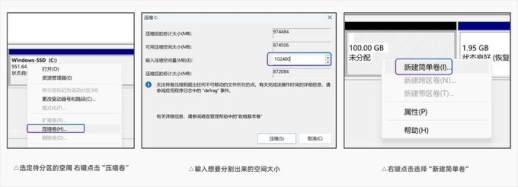
如果你的"装备仓库"(C 盘)空间告急,需要合并"储藏室"以提升 C 盘空间,该怎么做?
在磁盘管理界面,找到想要扩充的空间右侧,相邻的分区,它必须是这个磁盘分出来的子分区!
① 右键分区,选择删除卷。
② 注意,此操作会清空该分区的所有内容,且不可恢复,记得备份重要文件哦!
③ 然后右側會出現一个未分配的分区,右键点击 C 盘,选择扩展卷:
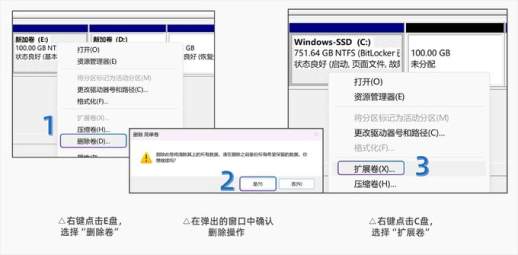
④ 在扩展卷向导中,下方区域就是 C 盘预计增加的空间,点击下一步,完成,合并分區成功!C 盘空间增加了 100G~
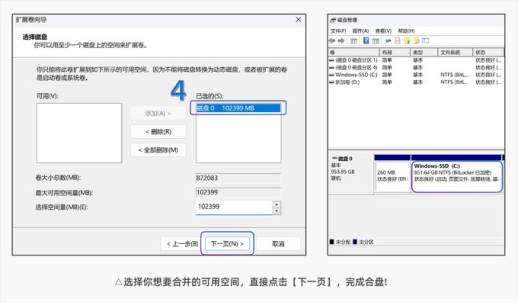
① 在操作前,务必备份重要数据,特别是合并分区时,可能会触发分区删除,导致数据丢失!
② 一般分区 3-4 个,不要分太多区,否则你的电脑会变成一个杂乱的迷宫,连你自己都会迷路!
③ 分区时注意目标分区是否有足够的空间,否则就无法扩容!(类似于小马拉大车,拉不动)

通过小拯的详细讲解,让我们一起回顾下新电脑分區合併的诀窍,打造完美的硬盘空间体系!
01 "新手任务":熟悉硬盘分区
02 "主線劇情":实战分區,一键开启
03 "副本挑战":灵活合併,空間重组优化
04 "紧急救援":分区操作的安全指南
恭喜你闯过硬盘空间管理的重重关卡,你的电脑已升级为一个高效有序,堪称深不见底的游戏宝库!是不是觉得离电脑高手更近了?
欢迎持续关注,每天解锁更多玩机小技巧!

